Существует два типа внешних адаптеров Bluetooth: USB и mini jack. После того как вы нашли или установили его на телевизор, приступайте к настройке.
Как включить Блютуз на телевизоре LG и для чего он тут?

Как активировать Bluetooth на телевизоре LG? С помощью пульта дистанционного управления перейдите в меню Настройки, выберите Звук (значок динамика), перейдите к Bluetooth или LG Sound Sync и включите его, нажав кнопку питания. Затем вы можете подключить к телевизору ноутбук, телефон, беспроводные наушники или другие устройства. Ниже вы узнаете, как подключиться к телевизору LG через Bluetooth, а также порядок выполнения настроек. Давайте рассмотрим отдельно возникающие ошибки и способы их устранения.
Где находится
Прежде чем включить Blue Tooth, необходимо узнать, где на телевизоре LG Smart TV находится функция Bluetooth. Обратите внимание, что современные телевизоры отличаются от старых моделей, выпущенных 10-20 лет назад. Сегодня эти комплекты представляют собой мультимедийные центры, которые позволяют не только смотреть телевизор, фильмы и передачи, но и пользоваться WiFi, просматривать Интернет, социальные сети, получать доступ к мультимедийному контенту и т.д.
Одним из вариантов было добавление Bluetooth для телевизора LG, оснащенного функцией Smart TV. Эта опция позволяет подключать к телевизору динамики, беспроводные наушники, телефоны и другие устройства с поддержкой Bluetooth. Однако существует два типа «голубого зуба»:
- Встроенный. Включить и настроить Блютуз для телевизора LG проще всего, ведь он предусмотрен производителями и находится в корпусе оборудования. Такие устройства предусмотрены почти во всех телевизорах LG, но перед покупкой желательно уточнить их наличие в руководстве по эксплуатации или в параметрах.
- Выносной. Если производитель не предусмотрел встроенного модуля в ТВ, можно установить и включить выносной блок. Такой девайс подключается через порт USB или мини Джек. После соединения нужно включить Bluetooth через настройки.
Теперь вы знаете, есть ли в вашем телевизоре LG Bluetooth и можно ли его использовать для сопряжения различных устройств. Во втором случае вам придется раскошелиться на покупку адаптера дистанционного управления Bluetooth, поэтому вам следует рассмотреть возможность его приобретения.
Как пользоваться
Чтобы использовать функции Bluetooth, необходимо знать, как включить Bluetooth, подключиться к различным устройствам или отключить его при необходимости. Давайте рассмотрим каждый шаг подробнее.
Включить
Сначала необходимо выяснить, где включить Bluetooth на телевизоре LG с webOS. Действуйте следующим образом:
- Зайдите в «Настройки» на ТВ (символ шестеренки) с помощью пульта ДУ.
- Перейдите в раздел «Звук» путем нажатия на символ с изображением динамика.
- Войдите в пункт Блютуз или LG Sound Sync.
- Включите опцию путем выбора пункта «Вкл».
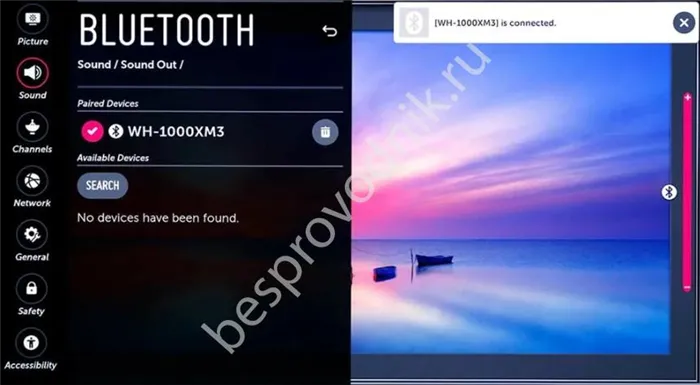
Подключиться
После установки и включения Bluetooth на телевизоре LG вы можете подключать к нему свои устройства.
Общие инструкции по подключению наушников, ноутбука, телефона, динамиков и других устройств включают следующие шаги:
- Войдите в «Настройки» и «Звук».
- Перейдите в раздел Bluetooth.
- Кликните на пункт «Выбор устройства».
- Жмите на «Поиск».
- Дождитесь появления в меню гаджета, который вы планируете подключить.
- Жмите ОК.
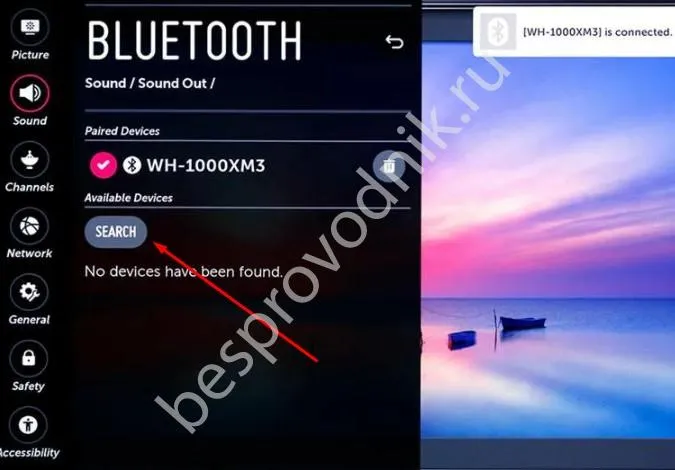
Иногда требуется ввести PIN-код при первом сопряжении, чтобы настроить устройство для синхронизации. Сначала необходимо ввести PIN-код для синхронизации устройства с LJI TV. На экране LJI TV появляется специальное окно. Если подключена беспроводная гарнитура, код можно увидеть в инструкции, а при сопряжении со смартфоном — на экране мобильного устройства.
Прежде чем подключать ноутбук к телевизору LG Smart TV через Bluetooth, необходимо включить Bluetooth на обоих устройствах. Затем выполните следующие действия:
- Перейдите в режим «Поддающийся обнаружению» на обоих девайсах.
- На ноутбуке отыщите девайсы, которые находятся рядом.
- Выберите среди них свой ТВ LG.
- Подключите ноутбук к телевизору и введите PIN-код, если возникает подобный запрос.
Для подключения беспроводных наушников вам может понадобиться следовать приведенным ниже инструкциям:
- Кликните на кнопку Smart Hub на пульте дистанционного управления.
- Сканируйте появившийся код телефоном, скачайте и загрузите программу LG TV Plus. Программа позволяет управлять телевизором, просматривать фотографии / видео на большом экране и т. д. Приложение работает с моделями ЛДЖИ, которые были выпущены после 2014 года. Также необходимо наличие прошивки Андроид 6.0. Отметим, что Гугл Плей такого приложения больше нет, поэтому можно использовать LG Remote for LG TV plus ThinQ.
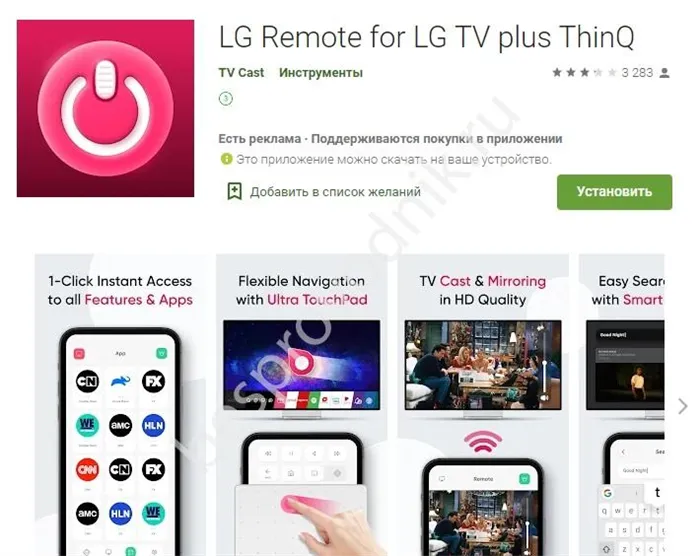
- Запустите программу и найдите в ней модель вашего ТВ.
- Введите ПИН-код, который будет указан на экране.
- Получите доступ к пульту на дисплее мобильного устройства.
- Запустите Блютуз и запустите поиск Блютуз наушников, выберите устройство.
Чтобы передавать звук на динамик телевизора LG, необходимо включить опцию TV Speaker.
Выключить
Многие вопросы касаются того, как отключить Bluetooth на телевизоре LG, если он больше не нужен. Чтобы отключить его, выполните следующие действия:
- Перейдите в «Настройки» с помощью пульта ДУ.
- Войдите в пункт «Звук».
- Перейдите в пункт Блютуз.
- Выберите опцию отключения.
Определяем возможность подключения
Подключение Bluetooth позволяет не только просматривать файлы с других устройств. Многие современные модели беспроводных гарнитур оснащены Bluetooth, чтобы вы могли подключиться к телевизору и воспроизводить звук через динамики. Поэтому наличие этого интерфейса на телевизорах считается необходимым для современных пользователей. Чтобы включить Bluetooth на телевизоре Samsung, необходимо выполнить следующие действия.
- Сперва необходимо зайти в меню настроек.
- Затем нужно выбрать раздел «Звук» и нажать «Ок».
- Включить Bluetooth на сопрягаемом устройстве.
- После этого надо открыть «Настройки громкоговорителей» или «Подключение гарнитуры».
- Выбрать пункт «Поиск устройств».

Если устройства не подключены, необходимо поднести наушники, телефон или планшет ближе к приемнику телевизора и нажать кнопку Обновить.
Если в открывшемся окне не отображается «Поиск устройства», это означает, что телевизор не оснащен устройством. В этом случае для подключения и передачи данных необходим специальный адаптер.


Как выбрать адаптер?
Прежде всего, необходимо знать, что такое адаптер Bluetooth. Это устройство способно принимать сигнал и преобразовывать его в читаемый формат для любого устройства с поддержкой Bluetooth. Сигнал передается по радиочастотам, чтобы происходило сопряжение и передача данных. Выберите устройство с двумя или тремя розетками для подключения нескольких устройств. Функция Dual Link отвечает за подключение нескольких устройств.
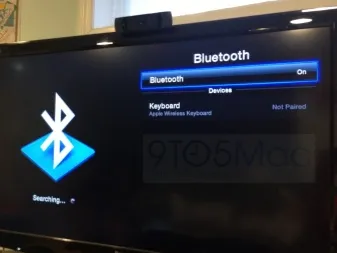
Выбор Bluetooth-адаптера для телевизоров Samsung также зависит от наличия аккумулятора и порта для зарядки. Некоторые устройства работают от батарей или полностью от сети. Передатчики различаются в зависимости от приема аудиосигнала — mini 3.5 jack, RCA или оптоволокно.
При выборе передатчика учитывается поддержка стандартов. Опции поддержки AVRCP, A2DP и A2DP 1, SBC, APT-X, HFP различаются по зоне покрытия и скорости передачи звука. Наличие стандартов в адаптерах значительно увеличивает стоимость устройства. Однако некоторые пользователи советуют не покупать слишком дешевые модели. Дешевое устройство часто задерживает передачу звука или вообще прерывает сигнал.
Существуют модели адаптеров, которые содержат отдельный декодер с мощным аккумулятором. Такие устройства могут работать несколько дней без подзарядки.

Благодаря адаптеру стандарта 5.0 устройство значительно увеличивает диапазон скорости передачи данных. К такому адаптеру можно подключить множество устройств.
При покупке передатчика обратите внимание на совместимость устройства с телевизором, а также на версию Bluetooth. Для 2019 года действительна версия 4.2 или выше. Чем выше версия, тем лучше качество звука. Стабильное соединение помогает снизить энергопотребление как адаптера, так и подключенных устройств. Следует отметить, что возможна несовместимость между 5.0 версией адаптера и 4.0 версией Bluetooth подключаемого устройства.


Существуют модели передатчиков с функциями переключения дорожек и регулировки громкости. Такие модели имеют высокую стоимость. Но если вы ищете устройство с полным набором функций, вы будете довольны этим устройством. Некоторые модели адаптеров имеют более одного режима работы:

Как подключить?
Перед подключением устройства к телевизору его необходимо установить. Перед подключением устройства к телевизору необходимо установить его. Вы должны подключить кабель, идущий от вещательного устройства, к этому гнезду. Чтобы запитать устройство, вставьте USB-накопитель в гнездо USB. Также необходимо активировать Bluetooth на подключенном устройстве (телефон, планшет, ПК).
Затем нажмите кнопку поиска устройства на передатчике. Как правило, такие адаптеры оснащены световым индикатором. Кнопка поиска должна быть нажата в течение нескольких секунд. В процессе поиска индикатор на адаптере мигает. Подождите некоторое время, пока устройства не будут найдены вместе. Как только соединение будет установлено, через динамики телевизора раздастся звуковой сигнал. Затем перейдите в меню, выберите «Звук» и активируйте сопряженное устройство в разделе «Подключение устройств»,
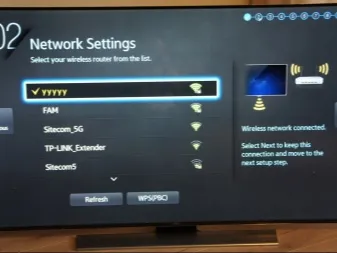
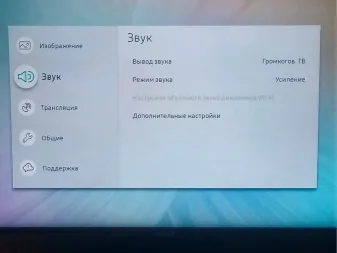
Если адаптер выглядит как большой аккумулятор, перед подключением его необходимо зарядить через отдельный кабель. В комплект поставки входит кабель для зарядки. После зарядки необходимо выбрать оптимальный способ подключения: RCA, мини-джек или оптоволокно. После подключения кабеля к передатчику другой конец кабеля подключается к телевизору. После всех этих действий необходимо проверить сопряжение устройств.

























